win10系统快速启动栏找不到怎么办 win10快速启动栏不见了如何重新显示
win10系统快速启动栏找不到怎么办,在使用Win10系统时,有时会遇到快速启动栏不见的情况,这给我们的操作带来了一些困扰,不用担心我们可以采取一些简单的步骤来重新显示快速启动栏。在本文中我们将探讨一些解决方法,帮助你重新找回快速启动栏,并提高系统的使用便捷性。无论是因为系统设置问题还是其他原因导致快速启动栏消失,通过以下的方法,你都能轻松解决这个问题。
具体方法:
方法一:在任务栏添加桌面项。
1、右键点击任务栏空白处 - 工具栏 - 桌面(点击打勾);
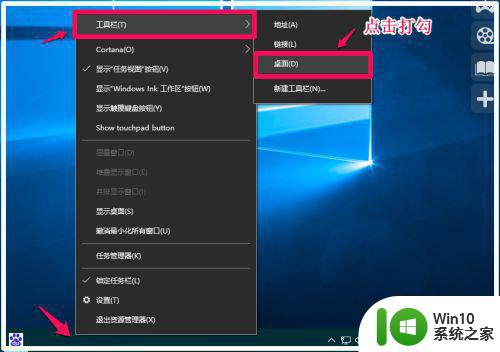
2、在桌面项点击打勾以后,任务栏右侧托盘中就会出现一个【桌面】项,我们点击桌面右上角的“»”号,就可以查看系统桌面上的所有应用程序和文件。
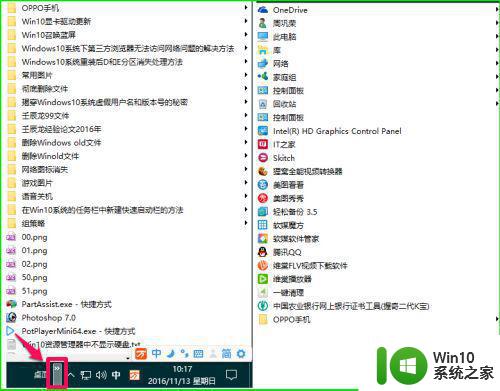
3、如果把鼠标停留在某一文件,还可以显示该文件的二级项目(如果该文件有二级项目),查看和打开文件非常方便。
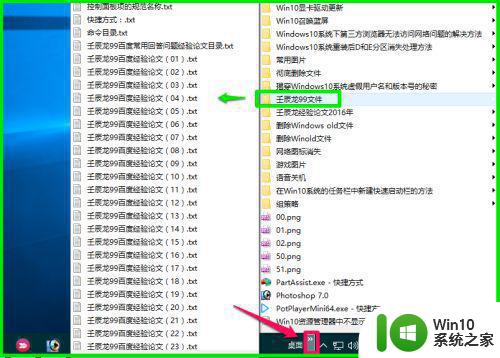
方法二:在任务栏添加【Quick Launch(快速启动)】的快速启动工具。
1、右键点击任务栏空白处 - 工具栏 - 新建工具栏;
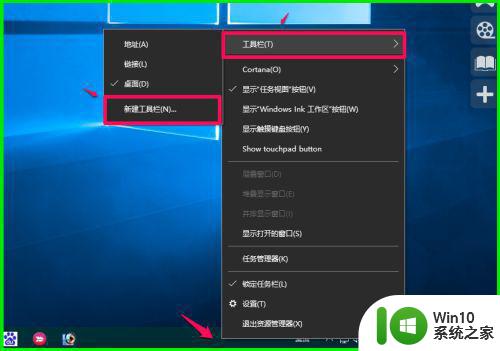
2、在打开的选择文件夹窗口,点击窗口左侧的【快速访问】;
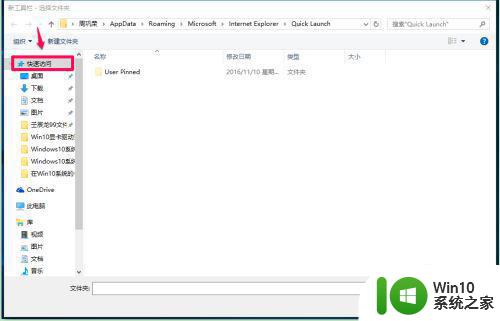
3、在快速访问窗口的文件夹栏输入:%userprofile%AppDataRoamingMicrosoftInternet ExplorerQuick Launch ,再点击【选择文件夹】;
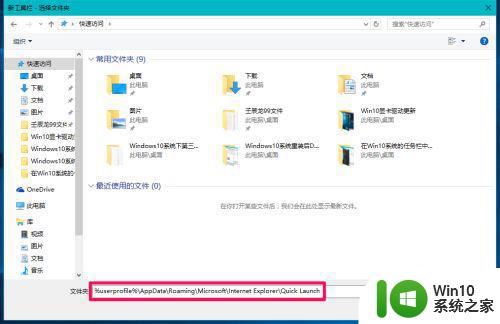
4、此时任务栏右侧托盘处显示一个Quick Launch(快速启动)工具,我们点击Quick Launch工具右上角的“»”号,就可以很方便的查看和打开系统桌面的应用程序。
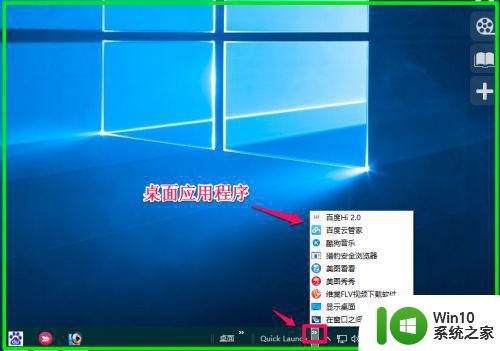
5、如果我们在设置过程中把锁定任务栏解除了锁定,则现在可以再锁定任务栏。右键点击任务栏空白处,点击【锁定任务栏】打勾。
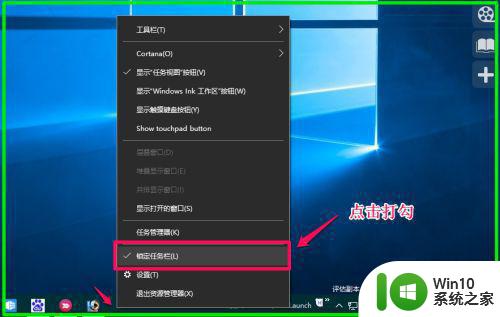
6、如果需要取消Quick Launch(快速启动)工具,则右键点击任务栏空白处 - 工具栏, 在工具栏的二级项目中点击Quick Launch工具就可以取消了。
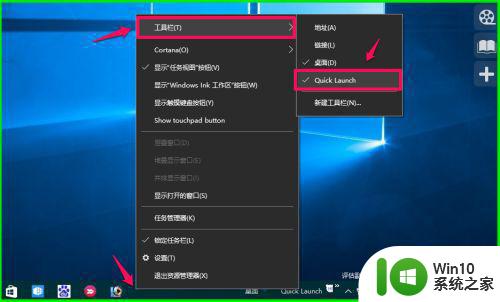
以上就是Win10系统快速启动栏找不到的解决方法,如果你也遇到了这种情况,可以尝试按照上面的方法来解决,希望这些方法能对你有所帮助。
win10系统快速启动栏找不到怎么办 win10快速启动栏不见了如何重新显示相关教程
- win10快速启动栏消失了怎么办 win10快速启动栏找不到怎么办
- win10怎么设置快速启动,步骤1 Win10快速启动栏消失如何找回
- win10新建一个快速启动栏的方法 win10系统如何在任务栏上添加快速启动栏
- win10设置快速启动栏的详细步骤 win10如何设置快速启动栏
- win10快速启动在哪里 win10找不到快速启动怎么办
- win10任务栏快速启动的设置方法 win10怎么添加快速启动栏
- win10快速启动关闭不了怎么办 如何关闭win10快速启动功能
- w10找不到快速启动项的解决方法 Windows 10快速启动失效怎么办
- win10快速启动不管用如何修复 win10快速启动不好使怎么解决
- 最新版win10快速启动如何启动 win10如何设置快速启动
- win10快速启动功能启动不了如何解决 win10快速启动功能无法启动怎么办
- win10系统的快速启动怎么关闭 如何关闭win10快速启动功能
- 蜘蛛侠:暗影之网win10无法运行解决方法 蜘蛛侠暗影之网win10闪退解决方法
- win10玩只狼:影逝二度游戏卡顿什么原因 win10玩只狼:影逝二度游戏卡顿的处理方法 win10只狼影逝二度游戏卡顿解决方法
- 《极品飞车13:变速》win10无法启动解决方法 极品飞车13变速win10闪退解决方法
- win10桌面图标设置没有权限访问如何处理 Win10桌面图标权限访问被拒绝怎么办
win10系统教程推荐
- 1 蜘蛛侠:暗影之网win10无法运行解决方法 蜘蛛侠暗影之网win10闪退解决方法
- 2 win10桌面图标设置没有权限访问如何处理 Win10桌面图标权限访问被拒绝怎么办
- 3 win10关闭个人信息收集的最佳方法 如何在win10中关闭个人信息收集
- 4 英雄联盟win10无法初始化图像设备怎么办 英雄联盟win10启动黑屏怎么解决
- 5 win10需要来自system权限才能删除解决方法 Win10删除文件需要管理员权限解决方法
- 6 win10电脑查看激活密码的快捷方法 win10电脑激活密码查看方法
- 7 win10平板模式怎么切换电脑模式快捷键 win10平板模式如何切换至电脑模式
- 8 win10 usb无法识别鼠标无法操作如何修复 Win10 USB接口无法识别鼠标怎么办
- 9 笔记本电脑win10更新后开机黑屏很久才有画面如何修复 win10更新后笔记本电脑开机黑屏怎么办
- 10 电脑w10设备管理器里没有蓝牙怎么办 电脑w10蓝牙设备管理器找不到
win10系统推荐
- 1 番茄家园ghost win10 32位官方最新版下载v2023.12
- 2 萝卜家园ghost win10 32位安装稳定版下载v2023.12
- 3 电脑公司ghost win10 64位专业免激活版v2023.12
- 4 番茄家园ghost win10 32位旗舰破解版v2023.12
- 5 索尼笔记本ghost win10 64位原版正式版v2023.12
- 6 系统之家ghost win10 64位u盘家庭版v2023.12
- 7 电脑公司ghost win10 64位官方破解版v2023.12
- 8 系统之家windows10 64位原版安装版v2023.12
- 9 深度技术ghost win10 64位极速稳定版v2023.12
- 10 雨林木风ghost win10 64位专业旗舰版v2023.12